极速PE官网 > 帮助中心 >
win732位旗舰版一键安装图文教程
作者:pe系统 2016-09-23
尽管现在断网了,不过系统之家小编依旧坚持为大家编辑着win732位旗舰版一键安装图文教程,最近问小编相关一键安装win7的朋友实在是太多了,win732位旗舰版一键安装非常简单。既然朋友都问了win732位旗舰版一键安装步骤了,小编就把整理好的一键安装win7系统教程分享给大家吧!
准备资料:
1、先下载一个ghost版的win7旗舰版纯净版操作系统,现在拿“深度技术 Ghost Win7 Sp1 X64 电脑城装机版V2013.10”做演示。
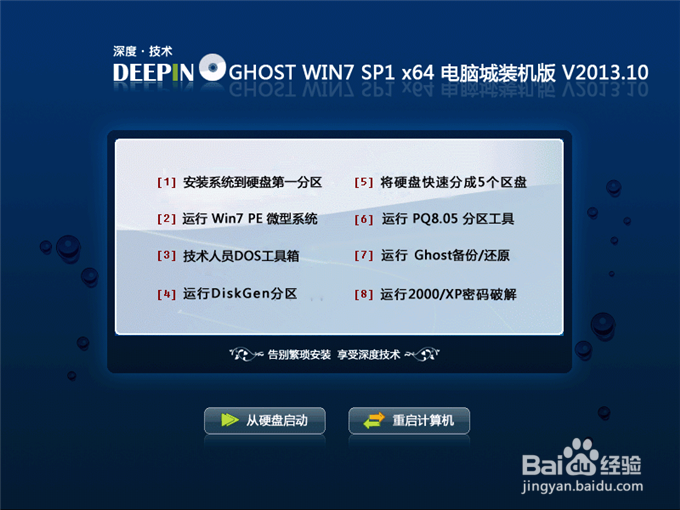
注意:下载也有直接到百度网盘下,有用户就不懂的下载。这边也教下大家如何下载。百度网盘下载页,也就是说要先下载百度云管家再来下载这个系统,这样子才能更快下载win7系统的速度。
2、下载好后文件为ISO文件,所以我们要先把它全部解压出来(最好下载在D盘或E盘根目录下)
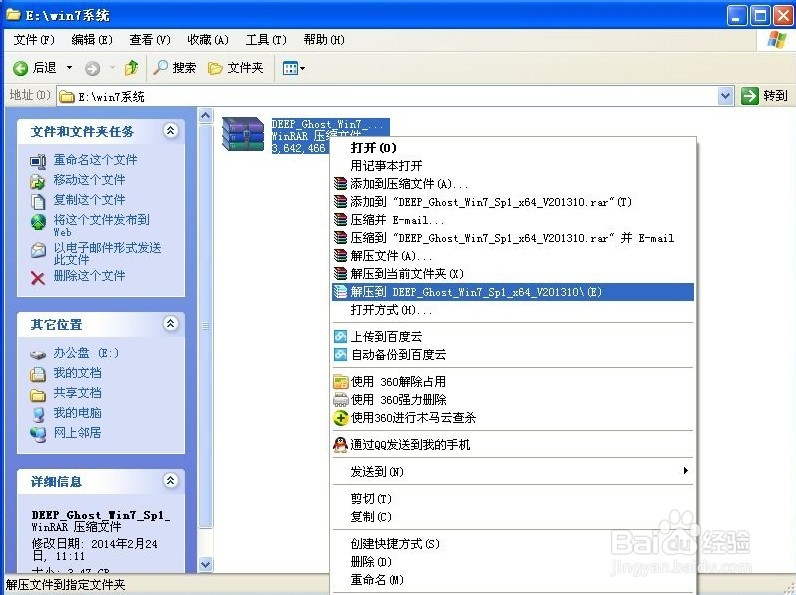
下载好win7系统,下面来看看如何硬盘一键安装win7系统
1、解压之后得到如下图的文件,然后点击“Ghost”文件
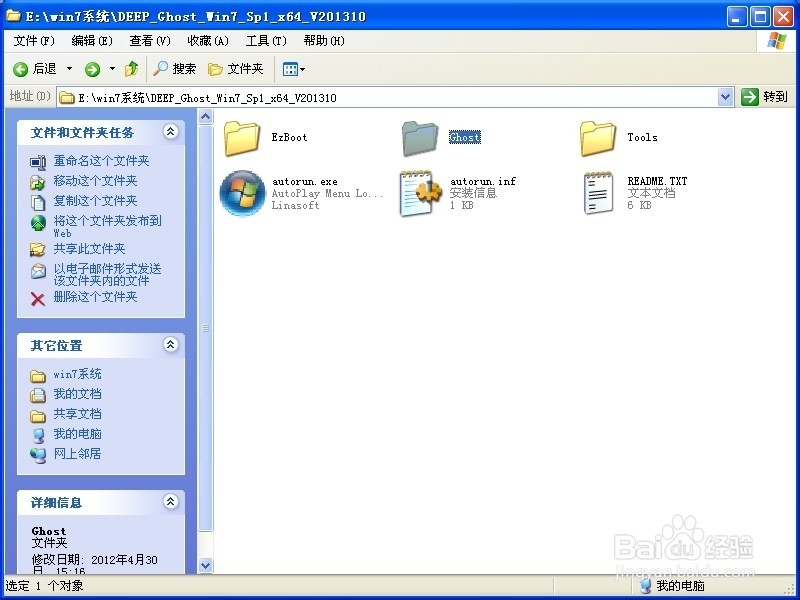
2、打开Ghost文件后运行“安装系统”
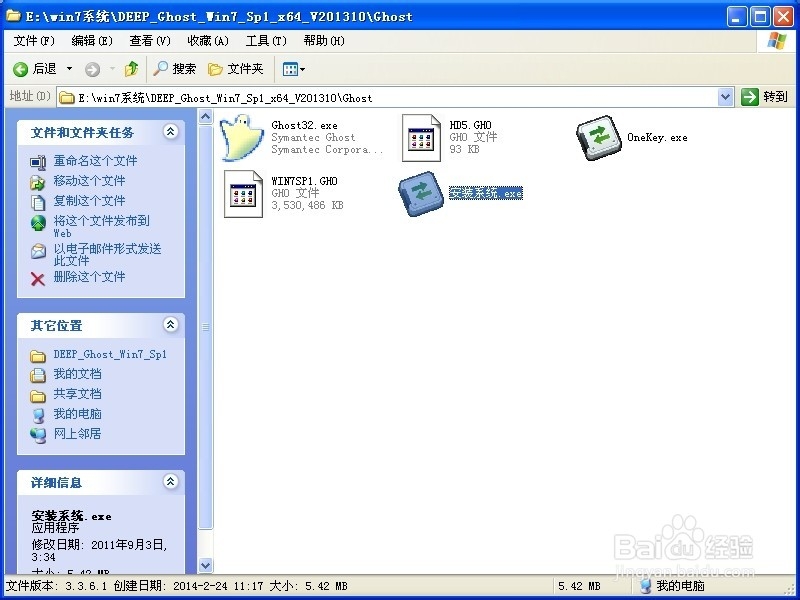
3、运行“安装系统”就会出现下面的界面,选择盘符C盘,一般就是默认就可以了,然后点“执行”
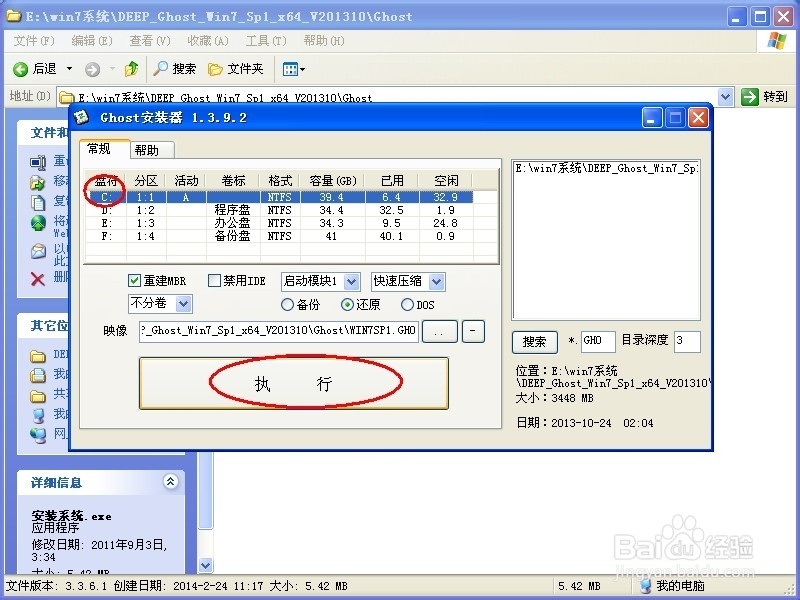
4、按上面的操作后就会出现以下的界面,这个过程需要几分钟。
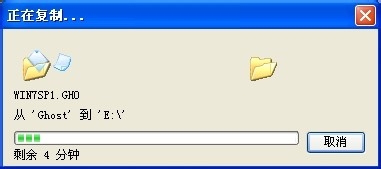
5、这个过程完成后会马上自动重启计算机,等重启以后win7系统基本算是安装完成了,后面我们就不用管了。因为我们的系统都是全自动安装,可以体验到一键安装win7系统,不用我们任何操作!
下面是一键安装win7系统重新启动自动安装的截图
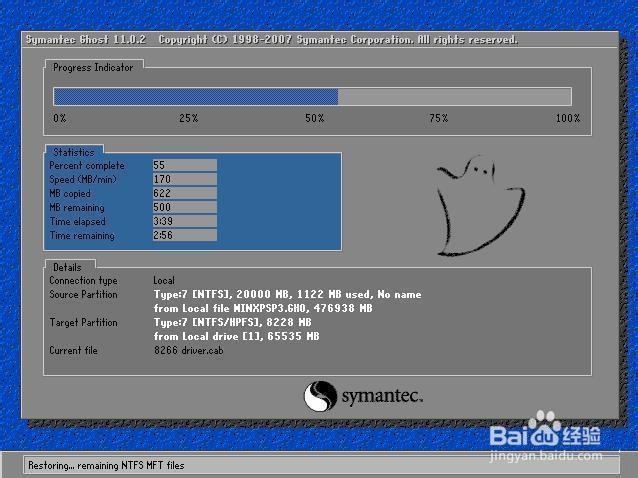
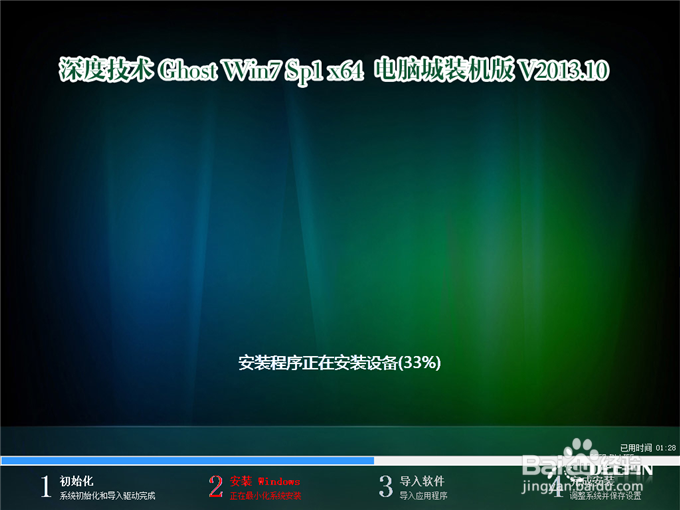
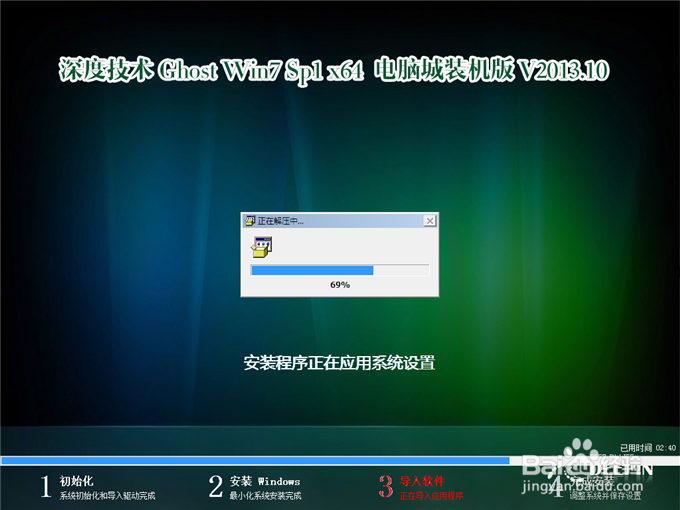

如上所述的全部文章内容就是相关win732位旗舰版一键安装图文教程了,随着微软公司停止对xp系统更新之后,网友们都转而学习一键安装win7系统教程了,所以早点学会win732位旗舰版一键安装教程,大家心里就会多一份踏实感,因为系统重装基本都是大同小异的哦!
